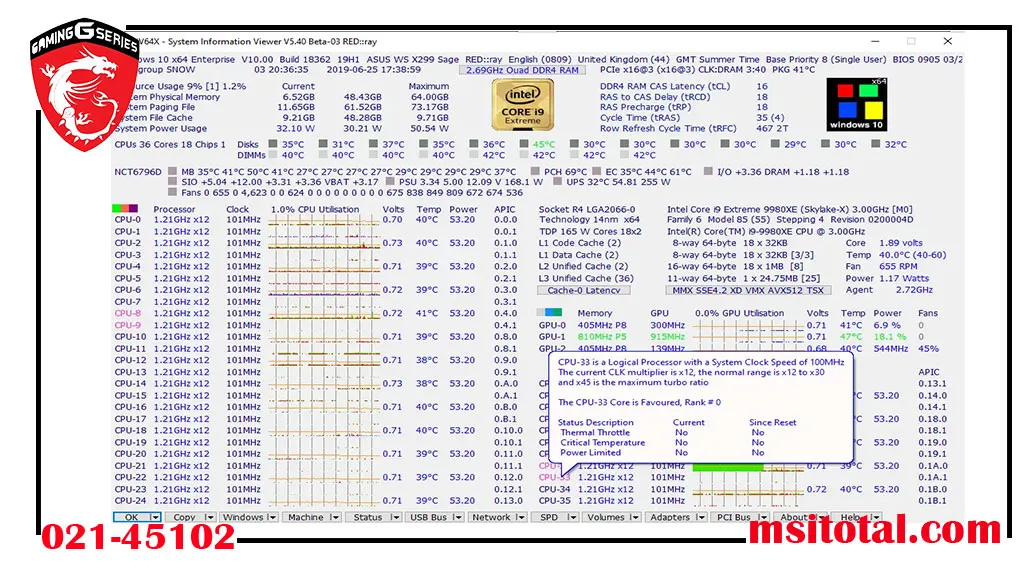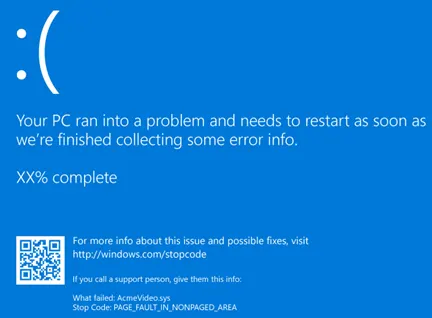مشخصات لپ تاپ msi را از کجا بفهمیم؟
مشخصات لپ تاپ msi را از کجا بفهمیم؟ راهنمای کامل بررسی ویژگیها
یکی از دغدغه های مشتریان پیش ازخرید کامپیوتر یا لپ تاپ ، دانستن مدل و مشخصات دقیق لپ تاپ می باشد.
همچنین ممکن هست در هنگام فروش دستگاه خود، نیاز به دادن اطلاعات کاملی در این زمینه به خریدار خود باشید.
برای دریافت اطلاعات دقیق و معتبر، میتوانید به نمایندگی رسمی msi مراجعه کنید
در این مقاله نحوه فهمیدن مشخصات لپ تاپ msi و یا کامپیوتر را با یکدیگر بررسی خواهیم کرد.
روش های تشخیص مدل و مشخصات لپ تاپ msi
هنگامی که لپ تاپ خود را راه اندازی خواهید کرد، می توانید جزئیات پیکربندی اولیه آن را که در صفحه اطلاعات رایانه شخصی یا سیستم ویندوز نمایش داده خواهد شد ، مشاهده بکنید.
وقتی که یک لپتاپ یا رایانه رومیزی جدید انتخاب میکنید، مهم می باشد که مشخصات لپ تاپ و ویپگی های ان را که در لیست هر مدل مشاهده میکنید، بدانید.
به این ترتیب، می توانید مطمئن شوید که لپ تاپ مناسب برای نیازهای خاص خود را انتخاب بکنید.

مشخصات لپ تاپ msi را از کجا بفهمیم؟
استفاده از منوی استارت ویندوز
سادهترین راه برای مشاهده مشخصات لپ تاپ را باید استفاده از منوی استارت ویندوز است
الف) در ویندوز 10 و 11
- برای بررسی مشخصات سختافزاری لپ تاپ خود میتوانید روی دکمه Start ویندوز 10 کلیک بکنید. سپس روی تنظیمات (آیکون چرخدنده) کلیک کنید. اگر این آیکون را ندیدید عبارت Setting را جستجو بکنید.
- در منوی تنظیمات باید گزینه System را انتخاب بکنید.
- سپس به پایین اسکرول نمایید و روی گزینه About کلیک بکنید. در این صفحه میتوانید مشخصات لپ تاپ خود از جمله پردازنده، حافظه (RAM) و سایر اطلاعات سیستم را مشاهده کنید.
ب) در ویندوز 7
- برای فهمیدن مدل و مشخصات لپ تاپ در ویندوز 7 باید گزینه Computer را در منوی استارت پیدا بکنید.
- سپس روی آن راست کلیک کنید و گزینه Properties را انتخاب نمایید. پنجرهای ظاهر می شود که مشخصات سختافزار لپ تاپ ازجمله پردازنده، حافظه (RAM) و سایر اطلاعات نسخه ویندوز را نمایان میکند.
مراجعه به بخش Task Manager لپ تاپ
در ویندوز 10 میتوانید Ctrl+Shift+Esc را فشار بدهید.
سپس باید تب Performance را انتخاب بکنید. برگه Performance حاوی چند مورد مهم از اطلاعات و مشخصات لپ تاپ شما است که شامل:
در ویندوز7 میتوانید عبارت systeminfo را در Command Prompt تایپ بکنید تا اطلاعات مربوط به سختافزار و نرمافزار لپ تاپ خود را مشاهده کنید.
استفاده از نرم افزار
نرم افزار System Information Viewer
به کمک این نرم افزار می توانید به تمام مشخصات لپ تاپ خودرا مشاهده کنید. خوبی نرم افزار System Information Viewer نصب سریع آن می باشد که شما بدون هیچ کرک یا پچی می توانید از آن استفاده بکنید و به مشخصات لپ تاپ خود را پی ببرید.
این نرم افزار هیچ نیازی به نصب ندارد و سازگار با انواع سیستم ها می باشد.
با این نرم افزار حتی اطلاعات نرم افزاری لپ تاپ یا کامپیوتر تا از جمله فایل های اجرایی ، کدهای نصبی، لایسنس های که داشته باشید را می فهمید.
دیگر اطلاعاتی که نرم افزار System Information Viewer در اختیار شما قرار خواهد داد اطلاعاتی از جمله مشخصات نرم افزاری، اطلاعات در مورد سیستم عامل لپ تاپ یا کامپیوتر ، سخت افزار های سیستم ، شبکه و… حتی با نرم افزار System Information Viewer قادر است کشور سازنده لپ تاپ ، شرکت تولید کننده، و کم و کیف مشخصات لپ تاپ را مشخص کند.
دیگر مواردی که این نرم افزار به شما نمایش خواهد داد مواردی از جمله پردازنده یا CPU، رم لپ تاپ، تمام اطلاعات سنسنورهای سخت افزاری لپ تاپ، پورت های یو اس بی (USB) لپ تاپ یا کامپوتر،
چگونه کشور سازنده لپ تاپ
نمونه های دیگر نرم افزار های نمایش مشخصات و مدل لپ تاپ :
- نرم افزار CrystalDiskInfo
- نرم افزار GPU Caps Viewer
- نرم افزار Wise System Monitor
- نرم افزار CPU-Z
به طور کلی به کمک این پنج نرم افزاری که پیشنهاد شده است می توانید اطلاعات نرم افزاری و سخت افزاری و سایر مشخصات لپ تاپ یا کامپیوتر خود را پیدا بکنید.
مراحل متوجه شدن مشخصات لپ تاپ بدون نرم افزار
- ابتدا کلید ترکیبی win+r را فشار دهید تا دیالوگ ران به شما نمایش داده بشود.
- عبارت msinfo32 را در دیالوگ run تایپ بکنید.
اکنون در این پنجره می توانید اطلاعات لپ تاپ خود را بصورت خلاصه مشاهده بکنید.
اگر روی هرکدام از ستون های سمت چپ کلیک بکنید مشخصات نرم افزار های انتخاب شده قابل ملاحظه می باشد.
استفاده از برچسب مشخصات پشت لپ تاپ
طبق استاندارد های جهانی پشت همه ی لپ تاپ ها برچسبی وجود دارد که مولفه های ضروری و مدل لپ تاپ روی آن نوشته شده . لیبلی که پشت لپ تاپ ها قرار وجود دارد شامل ریز مشخصات لپ تاپ نمی باشد و فقط به شناسه های مهم لپ تاپ پرداخته است.

استفاده از برچسب مشخصات پشت لپ تاپ
همانگونه که می دانید برای بررسی یک لپ تاپ باید به دو بخش مشخصات آن لپ تاپ توجه بکنیم
- بخش سخت افزاری
- بخش نرم افزاری
اطلاعاتی که در برچسب مشخصات لپ تاپ قرار دارد شامل موارد زیر می باشد :
- مدل لپ تاپ
- برند لپ تاپ
⦁ Fcc id لپ تاپ : مخفف Federal Communication Commission می باشد در واقع این قراردادی جهانی برای تولید لپ تاپ هست که نوعی شناسنامه لپ تاپ محسوب خواهد شد . Fcc id فقط برای لپ تاپ کاربرد ندارد و برای قطعات سخت افزاری دیگر هم کاربرد دارد.
⦁ Factory id یا شناسه کارخانه
از کجا مشخصات صفحه نمایش لپ تاپ را پیدا کنیم؟
برای مشاهده مشخصات صفحه نمایش لپ تاپ نیازی نیست هیچ برنامه ای نصب کنید و ویندوز این جزئیات را به طور کامل به شما نمایش خواهد داد. برای این کار وارد Settings بشوید و به روی گزینه system کلیک بکنید. در این مرحله از نوار کناری گزینه Display را انتخاب بکنید و در پایین صفحه Advanced display settings را کلیک نمایید. در صفحه ای که باز خواهد شد رزولوشن نمایشگر، نرخ نوسازی ، پشتیبانی از HDR و گستره رنگی قابل مشاهده می باشد .

مشخصات صفحه نمایش لپ تاپ
نتیجه گیری
همانطور که در ابتدای مقاله درمورد فهمیدن مدل دقیق لپ تاپ گفیتم به دلایل زیادی نیاز داریم مشخصات لپ تاپ شخصی خود را پیدا بکنیم. البته مواردی که در مقاله گفته شد برای کامپیوتر هم قابل پیاده سازی هستند، اما بصورت اختصاصی در این مقاله در مورد فهیدن مدل لپ تاپ گفتیم که صاحبان لپ تاپ بتوانند به راحتی مشخصات لپ تاپ خود را از قبیل گرافیک، رم ، اطلاعات باطری، چند بیتی بودن ویندوز، نسخه ویندوز و… را بدانند.